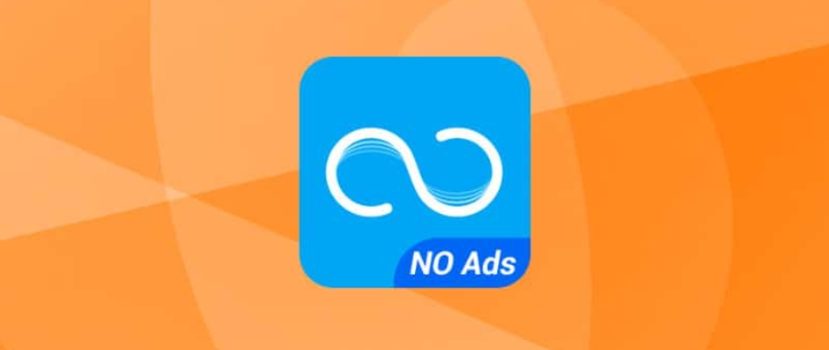Nepieciešams pārsūtīt lielus failus, taču Bluetooth tos neatpazīst. Google diskā vai Mi Cloud vairs nav vietas. Vai baidāties pazaudēt ārējo disku? Lielākā daļa lietotāju saskaras ar šādām problēmām, tāpēc Xiaomi izgudroja īpaša Mi Drop lietotne. Izlasiet šo rakstu par to, kam tas ir paredzēts, kā to lietot un kādas funkcijas tas veic.
ShareMe - kas tas ir un kāpēc tas ir nepieciešams?
Mi Drop (ShareMe) ir standarta lietojumprogramma, kas ļauj pārsūtīt dažāda formāta un lieluma failus uz visām ierīcēm. Tai nav nepieciešams Bluetooth bezvadu savienojums. Visas darbības notiek, izmantojot Wi-Fi moduli, kas ievērojami palielina pārsūtīšanas ātrumu. Ir iespējams sūtīt failus arī bez interneta..
Izmantojot Mi Drop (ShareMe), varat kopīgot fotoattēlus, videoklipus, mapes, dokumentus un pat apk failus (programmas un spēles) ar citiem lietotājiem, lai kur jūs atrastos.
Turklāt, nosūtot failus, tie netiks saspiesti un nemainīsies izšķirtspēja, kas ir ļoti svarīgi fotogrāfijām. Pat ja materiāls sver vairāk nekā 100 megabaitus, jums tas nebūs jāarhivē vai jāsūta pa daļām. Kā jau esat sapratuši, lietotne darbojas nevainojami.
Kā pareizi izmantot ShareMe
Tā kā Xiaomi izgudroja utilītu, visos tā viedtālruņos šī programma jau ir uzstādīta pēc noklusējuma. Nekas nav jāinstalē vai jākonfigurē.. Tiklīdz jūs ievadāt sistēmas lietojumprogrammas - jūs redzēsiet to Mi Drop, gatavs darbam.
Apskatīsim, kā tieši mēs pārsūtīsim failus. Šeit viss ir ļoti vienkārši. Pirmkārt, nosakiet, kādi dati mums ir jānosūta. Jums būs nepieciešama iebūvētā lietotne Galerija, ja tie ir fotoattēli, attēli vai ekrānšāviņi.. Ja tā dokumenti - jums būs nepieciešami teksta redaktori. Visam pārējam: lietojumprogrammu failiem, videoklipiem, mūzikai, jebkurš failu pārvaldnieks, vai pēc noklusējuma instalēts no Xiaomi vai trešās puses no Google Play, piemēram, ES Explorer.
Failu nosūtīšana
Kā piemēru aplūkosim fotoattēlu iesniegšanas darbību. Tā ir visvienkāršākā un visbiežāk izmantotā procedūra. Iet uz "Galerija" (vēlams, izmantojot iebūvētu, nevis trešās puses programmu). Aplūkojiet fotoattēlus un atlasiet izvēles rūtiņas, kuras vēlaties pārvietot. Varat sūtīt vairākus fotoattēlus vienlaicīgi. Augšā vai apakšā parādās papildu cilne, kurā noklikšķiniet uz "Sūtīt".
Parādās papildu mini izvēlne, kurā tiek piedāvāti nosūtāmie pakalpojumi. Tie ietver e-pastu, sociālo tīklu un Bluetooth. Mēs atrodam Mi Drop mēs vēlamies.
Failu saņemšana
Tagad mēs ņemam otro viedtālruni: tajā mums ir jāaktivizē funkcija Mi Drop. Atveriet paziņojumu aizkaru un noklikšķiniet uz programmas ikonas. Atliek pēdējā darbība: pirmajā tālrunī norādiet saņēmēju. Modulis to identificēs. Atliek tikai paņemt materiālus no ierīces, apstiprinot saņemšanas pieprasījumu ar "LABI" pogu.
Līdzīga procedūra attiecas arī uz citiem informācijas veidiem. Svarīgākais ir atrast funkciju "Sūtīt" un pēc tam vienkārši izvēlēties ērtāko veidu.
Kā savienot Mi Drop (ShareMe) ar datoru
Ir situācijas, kad dati ir jānosūta nevis uz viedtālruni, bet gan uz personālo datoru. Mēs zinām, kā savienot tālruņus ar personālo datoru, bet ne vienmēr vēlamies izmantot USB vadu, turklāt daudzi datori neatbalsta Bluetooth. Vienīgā un labākā iespēja ir Mi Drop.
Lūk, sākam:
- Atveriet viedtālrunī lietotni Mi Drop.
- Augšējā labajā stūrī redzams trīskāršs punkts. Tas ir iestatījumu simbols. Ejiet uz turieni.
- Tiek atvērta jauna izvēlne, kurā pirmajā vietā ir nepieciešamā cilne, "Savienojums ar datoru".
- Pārbaudiet, vai Wi-Fi savienojums ir aktīvs, un noklikšķiniet uz "Run".
- Tiek parādīta IP adrese, ko jums norādīja Mi Drop, un tā ir jāievada datora failu pārvaldniekā. Labākā programma operētājsistēmai Windows ir slavenais Kopā Komandieris.
- Ekrānā tiks parādīts tālruņa saturs, ja viss ir izdarīts pareizi.
Tālrunim un datoram jābūt savienotiem ar vienu un to pašu Wi-Fi tīklu! Pretējā gadījumā procedūra nebūs veiksmīga. Un šeit, atšķirībā no apmaiņas starp viedtālruņiem, obligāti ir jābūt funkcionējošam internetam..
IP adresi varat uzzināt arī jebkurā viedtālruņa failu pārvaldniekā. Lai to izdarītu, atveriet Explorer (kā piemēru ņemsim Explorer) pamatfunkciju un mapju sarakstu. Meklējiet ikonu ar īsu nosaukumu "FTP". Noklikšķiniet uz sākuma pogas, un mēs saņemam īpašu saites adresi. Ievadām to, tāpat kā iepriekš minētajā metodē, datorā esošajā palīgprogrammā.
Mi Drop izmantošana citos Android tālruņos
Ne tikai Xiaomi viedtālruņu īpašnieki var izmantot Mi Drop. Šī programma ir pieejama darbam visās Android ierīcēs, jo tā ir gatavu lietojumprogrammu, nevis personisku Xiaomi funkciju.
Šo lietojumprogrammu var viegli lejupielādēt no pakalpojuma Google Play. Tā ir sava veida alternatīva populārajai SNAREit, tikai no Xiaomi izstrādātājiem. Instalēšana arī ir diezgan standarta metode. Funkcionalitāte ir lieliska. Visas iespējas darbojas neatkarīgi no ierīces ražotāja un modeļa. Vienīgā lieta ir tā, ka Xiaomi viedtālruņi, pārsūtīšanas ātrums joprojām ir nedaudz lielāks, bet jūs neko nevarat darīt.
Kā dzēst
Ja jums ir Xiaomi tālrunis un tajā sākotnēji bija iebūvēts Mi Drop (Share Mi). Diemžēl, to nevarat noņemt ar standarta metodēm. Ja mēģināsiet, piemēram, trešās puses palaišanas programmā, jums tiks paziņots, ka sistēmas programmu noņemšana nav iespējama.
Programmu var nosūtīt uz attālu mapi sākuma ekrānā, lai tā vizuāli netraucētu, taču programma patērē akumulatora enerģiju un aizņem vietu. Ja jūtaties neērti lietot programmu Mi Drop, mēģiniet to noņemt, izmantojot saknes tiesības.
Taču lietotājiem, kuriem ir citas Android ierīces un kuri paši ir instalējuši šo lietotni, nebūs grūti to noņemt. Vienkārši dodieties uz "Iestatījumi " - "Pieteikumi", izvēlieties Mi Drop un "nosūtīt uz visiem laikiem uz atkritumiem".
Šeit mēs esam apsprieduši lietotni Mi Drop, noskaidrojuši, kam tā ir paredzēta, kādas funkcijas tā veic un kā to lietot. Kā redzat, tajā nav nekā sarežģīta. Un kam jūs dodat priekšroku: materiālu pārsūtīšanai pa vadiem vai "pa gaisu"?